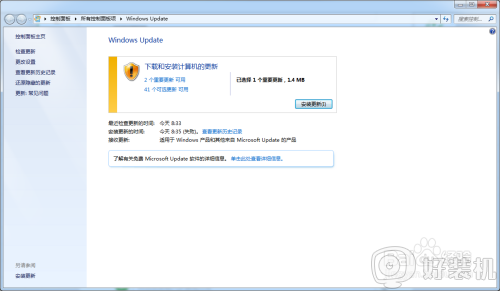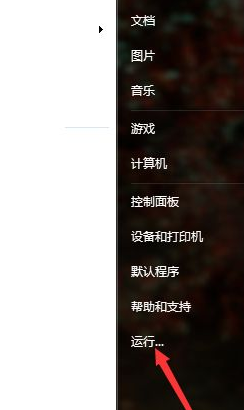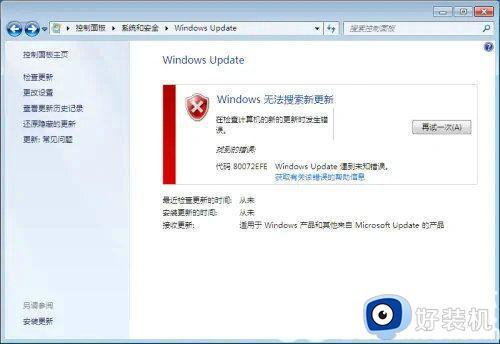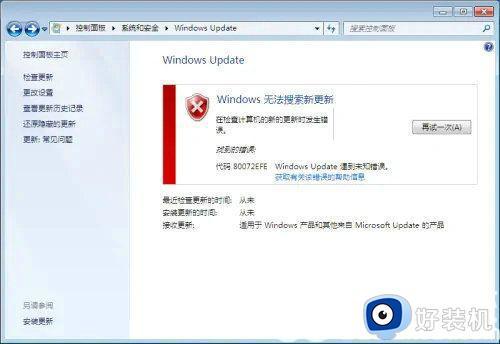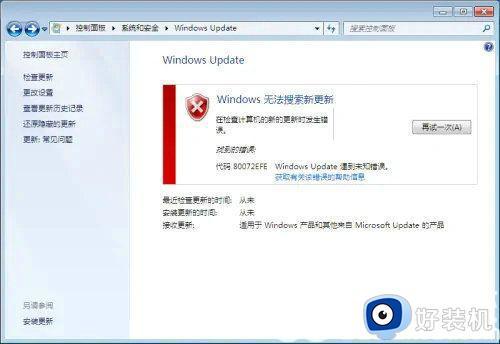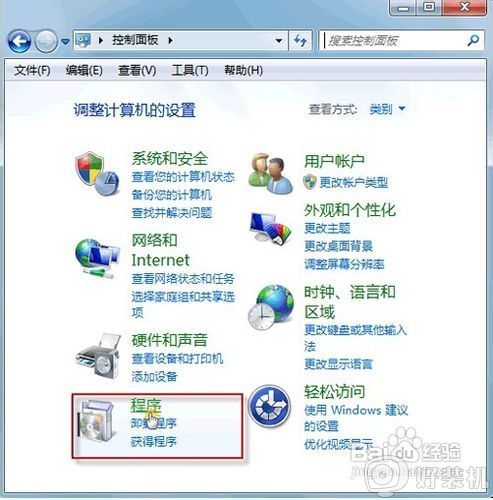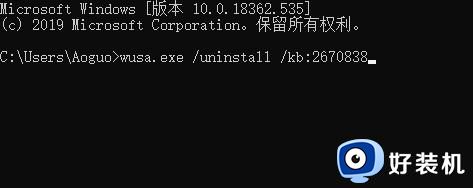win7 80092004 更新失败怎么办 win7更新补丁提示80092004错误如何修复
大家在使用电脑的时候,当有推送更新的时候都会选择进行更新,不过并不是每次都能更新成功,例如有win7系统用户在更新补丁的时候,就碰到80092004错误代码,导致更新失败的情况,这该如何解决,接下来将给大家讲述一下win7更新补丁提示80092004错误的详细修复方法。
推荐:windows7专业版64位下载
具体步骤如下:
1、打开浏览器,搜索“微软更新目录”,在搜索结果中点击标题为“微软更新编录服务器”的链接。
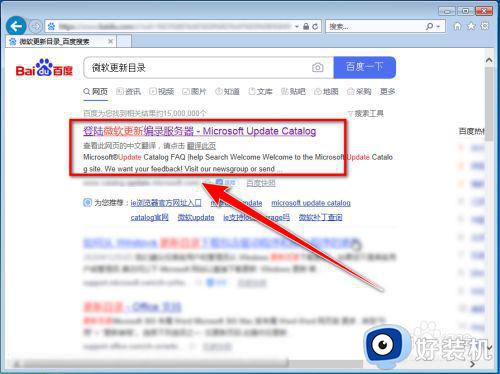 2、在“微软更新编录服务器”页面的搜索框中,输入“KB4490628”,然后按下回车键。
2、在“微软更新编录服务器”页面的搜索框中,输入“KB4490628”,然后按下回车键。
 3、在搜索结果中,点击对应系统右边的“Download”按钮。
3、在搜索结果中,点击对应系统右边的“Download”按钮。
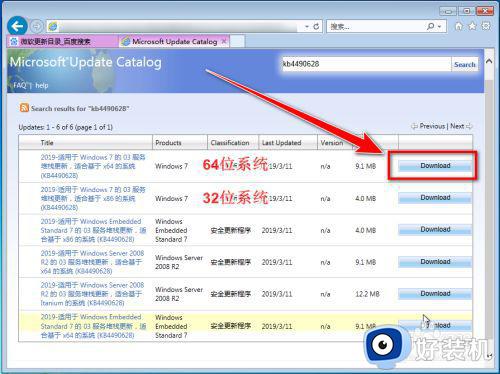 4、在新打开的窗口中, 点击蓝色的链接。
4、在新打开的窗口中, 点击蓝色的链接。
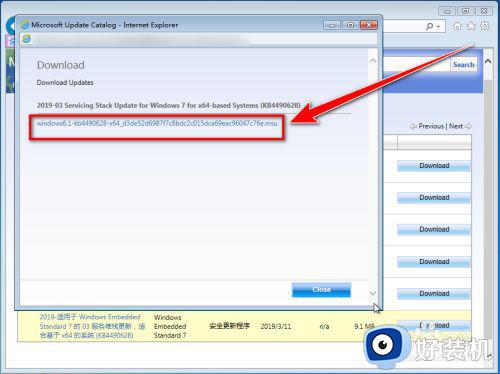 5、在下载窗口中,点击“保存”按钮。
5、在下载窗口中,点击“保存”按钮。
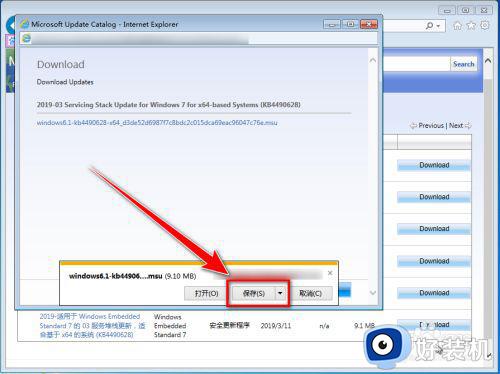 6、下载完成后,点击“打开文件夹”。
6、下载完成后,点击“打开文件夹”。
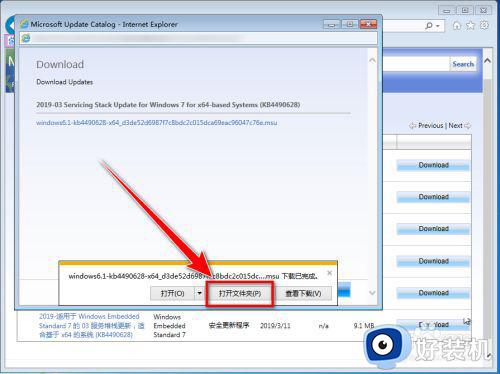 7、在下载目录中,双击运行刚才下载的“KB4490628”补丁程序。
7、在下载目录中,双击运行刚才下载的“KB4490628”补丁程序。
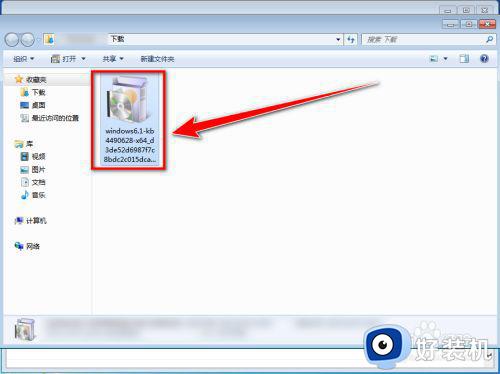 8、在补丁安装窗口中, 点击“是”按钮,便会自动安装。
8、在补丁安装窗口中, 点击“是”按钮,便会自动安装。
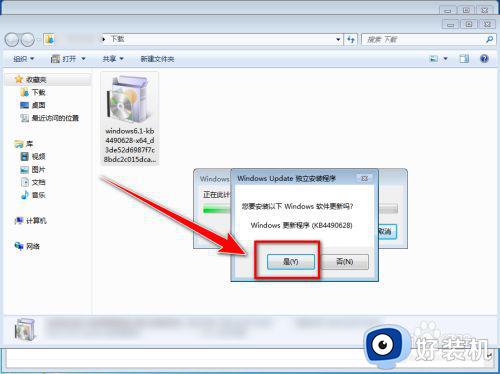 9、安装完成后,重新启动电脑,再次运行“Windows Update”,便可正常安装“KB4516065”、“KB4493132”等补丁了。
9、安装完成后,重新启动电脑,再次运行“Windows Update”,便可正常安装“KB4516065”、“KB4493132”等补丁了。
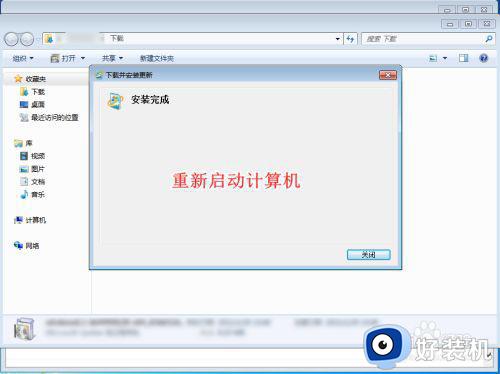
关于win7 80092004 更新失败的详细解决方法,有碰到一样情况的用户们可以学习上面的方法来解决看看,相信可以帮助大家解决这个问题。